Wenn Sie einen neuen Router einrichten oder Änderungen an Ihrem Heimnetzwerk vornehmen, müssen Sie möglicherweise die IP -Adresse 192.168.88.1 verwenden. Dies ist eine private IP -Adresse, die normalerweise Routern und anderen Geräten in einem lokalen Netzwerk zugeordnet ist. Zeigen Sie in diesem Artikel gut, wie Sie die IP -Adresse 192.168.88.1 verwenden und was zu tun ist, wenn sie nicht funktioniert.

Was ist 192.168.88.1?
192.168.88.1 ist eine IP -Adresse der Klasse C im privaten IP -Bereich. Diese privaten IPs werden im Allgemeinen für lokale Netzwerke verwendet. Die Geräte im Netzwerk können mit diesen IPs miteinander kommunizieren, da ihnen die IP -Adressen automatisch mithilfe von DHCP zugewiesen werden. Neben DHCP kann die IP ein bestimmtes Gerät manuell zugeordnet werden. Es ist jedoch wichtig, dass Sie nicht zwei Geräte im Netzwerk mit derselben IP haben. Dies führt zu einem IP -Konflikt , der sich negativ auf unser Netzwerk auswirken kann.
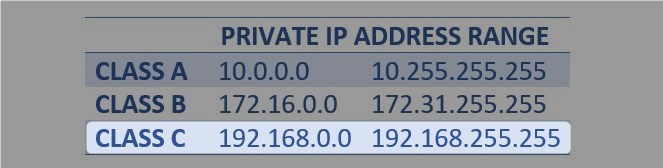
Die IP -Adresse 192.168.88.1 wird auch als Standard -IP -Adresse für einige von Mikrotik erstellte Routermodelle verwendet. Als Standard -IP -Adresse 192.168.88.1 kann der Benutzer auf die Routereinstellungen zugreifen und einige Änderungen vornehmen, um das Netzwerk entweder zu sichern oder die grundlegenden und erweiterten Router -Funktionen zu nutzen.
Für die meisten Menschen ist 192.168.88.1 nur wichtig, wenn sie auf die Routereinstellungen zugreifen möchten, und deshalb zeigen wir Ihnen die genauen Schritte zum Zugriff auf die Router -Einstellungen mit 192.168.88.1.
Greifen Sie mit 192.168.88.1 auf das Admin -Dashboard zu
Wenn Sie Ihren Router einrichten oder einige Änderungen in den Netzwerkeinstellungen vornehmen möchten, müssen Sie sich als erstes beim Router -Admin -Dashboard anmelden . Es ist ein einfacher Prozess, aber um sicherzustellen, dass es keine Probleme gibt, müssen wir uns um ein paar Dinge kümmern.
Bevor Sie sich anmelden, müssen Sie ein Gerät erhalten und dieses Gerät an Ihr lokales Netzwerk anschließen. Sie benötigen auch die Admin -Anmeldetails und finden diese problemlos auf der Router -Etikett oder im Benutzerhandbuch. Sie können auch die folgenden Benutzernamen und Passwörter ausprobieren.
Benutzername: Admin
Passwort: Admin
oder
Benutzername: Admin
Passwort: Lassen Sie dieses Feld leer
Sie sollten schnell Zugriff auf das Admin -Dashboard erhalten, wenn Sie diese Dinge vor Beginn bereit haben.
1. Verbinden Sie das Gerät mit dem Netzwerk. Dies ist der erste und wichtigste Schritt, da der Router mit dem Standard -Gateway 192.168.88.1 und Ihrem Gerät Teil desselben Netzwerks sein muss.
Sie können das Gerät über WLAN anschließen, wenn Sie das drahtlose Kennwort kennen oder wenn das Gerät mit einem Ethernet -Kabel angeschlossen werden kann, verwenden Sie den verdrahteten Verbindungstyp.
2. Nachdem Sie sichergestellt haben, dass Sie verbunden sind, öffnen Sie den Webbrowser auf dem Gerät. Mit Sicherheit haben Sie Microsoft Edge oder Google Chrome auf dem Gerät. Verwenden Sie also eine davon, da die meisten Router -Hersteller diese beiden empfehlen.
Wenn Sie einen anderen Webbrowser verwenden, protokollieren Sie sie. Wenn Sie jedoch Probleme bemerken, wechseln Sie bitte zu einem der empfohlenen Webbrowser.
3. Wenn der Webbrowser geöffnet wird, geben Sie die IP -Adresse 192.168.88.1 in die URL -Leiste ein. Drücken Sie dann die Eingabetaste auf der Tastatur oder tippen Sie auf Go und Sie sollten die Router -Anmeldeseite sehen.
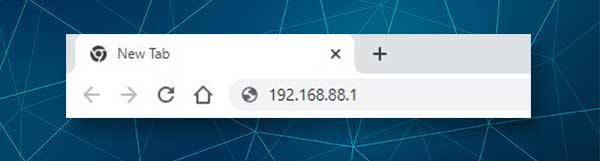
Wenn Sie zu diesem Zeitpunkt eine leere Seite oder eine Fehlermeldung sehen, finden Sie in den Abschnitt Fehlerbehebung dieses Artikels.
4. Wenn Sie aufgefordert werden, die Anmeldetails der Router Admin -Anmeldung einzugeben, geben Sie die oben angegebenen oder die auf dem Router -Etikett gedruckten (obwohl sie gleich sein sollten). Bitte geben Sie die Admin -Anmeldedaten ein. Wenn Sie einen kleinen Schreibfehler machen, macht der Anmeldeber Versuch erfolglos.
Drücken Sie jetzt die Anmeldetaste und Sie sollten zum Router -Admin -Dashboard weitergeleitet werden. Wenn dies das erste Mal ist, dass Sie sich anmelden, werden Sie möglicherweise aufgefordert, das Administratorkennwort sowie den drahtlosen Netzwerknamen und das Kennwort zu ändern. Aber wenn dies nicht der Fall ist, sollten Sie direkten Zugriff auf alle Einstellungen haben. Jetzt können Sie die Router -Einstellungen ohne Einschränkungen anpassen. Stellen Sie jedoch sicher, dass Sie zuerst die Einstellungen sichern.
Kann nicht mit 192.168.88.1 anmelden? Lesen Sie diese 20 Lösungen
In den meisten Fällen ist der Zugriff auf Ihr Admin -Dashboard mit der IP -Adresse 192.168.88.1 einfach und es gibt überhaupt keine Probleme. Manchmal kann es jedoch ein Problem geben, das Sie daran hindert, den Anmeldungsprozess erfolgreich abzuschließen. Diese Probleme sind eng mit der Verbindung, der IP -Adresse, der Admin -Anmeldedetails und einigen anderen Dingen verbunden.
Im folgenden Abschnitt werden wir eine Checkliste darüber geben, was das Problem verursachen könnte und wie das behoben werden kann.
1 Sind Sie mit dem rechten WLAN -Netzwerk verbunden?
2. Verwenden Sie Ihre mobile Internetverbindung? Deaktivieren Sie es und verbinden Sie entweder über WLAN oder verwenden Sie eine verdrahtete Verbindung.
3. Ist der Flugzeugmodus aktiviert? Deaktivieren Sie es.
4. Wenn ein WLAN -Schalter auf dem Geräteschalter vorhanden ist, überprüfen Sie, ob es auf OFF gesetzt ist?
5. Wenn Sie über ein Ethernet -Kabel angeschlossen sind, überprüfen Sie, ob die Steckverbinder locker sind und ob sie an die richtigen Anschlüsse angeschlossen sind.
6. Wechseln Sie von drahtloser auf verdrahtete Verbindung.
7. Deaktivieren Sie die Proxyeinstellungen.
8. Versuchen Sie, sich von einem anderen Webbrowser oder einem anderen Gerät aus anzumelden.
9. Ist 192.168.88.1 der richtige Router IP? Überprüfen Sie dies selbst mit den hier beschriebenen Schritten .
10. Geben Sie die IP korrekt ein und vermeiden Sie die Verwendung von Buchstaben anstelle von Ziffern.
11. Wenn Sie eine Datenschutzwarnung sehen, klicken Sie auf Fortgeschrittene und fahren Sie dann mit 192.168.88.1 fort.
12. Überprüfen Sie das Router -Etikett und verwenden Sie den dort gedruckten Admin -Benutzernamen und das dort gedruckte Passwort.
13. Geben Sie die Anmeldedetails richtig ein. Achten Sie auf Autokorrektur, wenn Sie Ihr Smartphone verwenden.
14. Verwenden Sie die benutzerdefinierten Anmeldedaten, wenn Sie wissen, dass sie geändert wurden.
15. Wenn Sie den benutzerdefinierten Benutzernamen und das benutzerdefinierte Kennwort vergessen haben, können Sie sich mit den Standardeinstellungen anmelden, aber Sie müssen den Router zuerst auf Standardeinstellungen zurücksetzen .
16. Deaktivieren Sie Ihre Antiviren -Software.
17. Deaktivieren Sie die Popup -Blocker -Software, wenn Sie eine installiert haben.
18. Starten Sie Ihren drahtlosen Router neu
19. Starten Sie Ihr Gerät neu
20. Kontaktunterstützung (Ihr ISP oder den Router -Hersteller und bitten Sie um ihre Hilfe).
Letzte Worte
Dies ist praktisch alles, was Sie über die IP -Adresse 192.168.88.1 wissen müssen. Für den alltäglichen Benutzer ist es das Wichtigste um 192.168.88.1, zu wissen, wie Sie es verwenden, um auf seine Routereinstellungen zuzugreifen . Wenn etwas schief geht, ist es natürlich gut zu wissen, dass es eine Lösung gibt, die helfen kann. Wir glauben, dass eine der zwanzig Lösungen, die wir angeboten haben, Ihnen helfen wird, das aktuelle Problem zu überwinden und sich erfolgreich anzumelden.
